 软件星级:4分
软件星级:4分
标签: 绘图 图形设计
Golden Software Grapher破解版是一款非常专业的2D和3D图形绘制工具。它受到来自全球的上千名科学家的喜爱,通过它创建图形和分析数据,以最好的方式展现数据分析的结果,不会错过任何有价值的信息。

Grapher是您唯一需要的绘图程序。快速有效地创建功能强大的图形。非常适合科学家,工程师和商业专业人士。Grapher是最终的技术图表包。这个易于使用,功能强大的动态程序将帮助您在几分钟内创建出色的出版品质专业图表!每当他们看到您的图表时,都会让您的观众惊叹。
1、双击安装包中的安装程序,根据自己的系统选择,小编是64位的
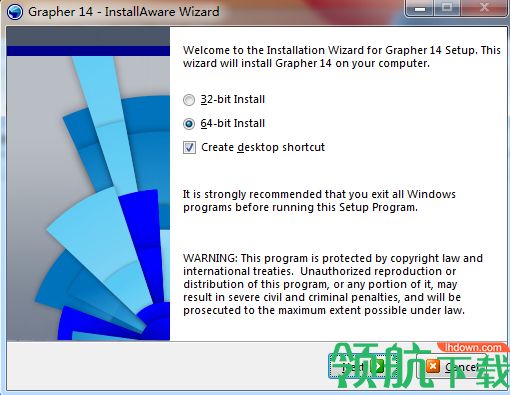
2、选择接受协议,点击next
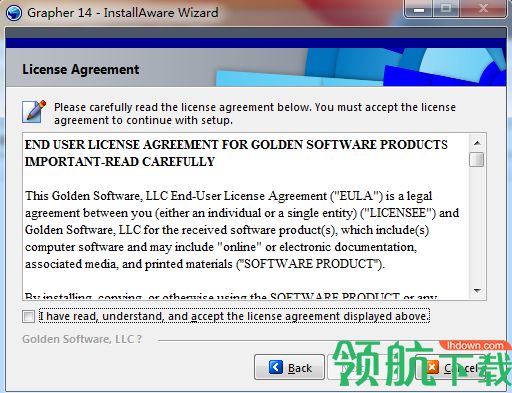
3、选择安装位置

4、完成安装之后先不要打开软件
5、将安装包中patch.exe程序复制到软件安装目录,并双击打开,点击patch按钮

6、出现OK字样说破解成功,可以使用软件所有功能了

Grapher主要使用数据文件和Grapher文件。网格文件可用于创建地图。可以将图像文件和矢量数据文件导入到打印文档中。 Grapher文件有三种类型:Grapher .GRF,。GPJ和.GRT文件。保存项目时创建的文件类型应根据您希望如何链接图及其数据来确定:
Grapher文件(* .grf)文件存储指向图形使用的数据文件的链接。数据文件与GRF文件分开保存。打开GRF文件需要GRF文件和一个或多个数据文件。
Grapher项目(* .gpj)文件将图表的数据嵌入GPJ文件中。打开GPJ文件时,绘图将完全按照保存的方式重新创建。打开GPJ文件不需要外部数据文件。
Grapher模板(* .grt)文件不嵌入数据,也不存储数据链接。仅保存绘图和图形属性和布局。打开GRT文件时,Grapher将提示您输入用于绘图的数据文件。
Grapher .GRF文件
Grapher .GRF文件包含重现图形所需的所有信息,但数据除外。保存Grapher文件时,图形的所有缩放,格式和参数都将保留在文件中。 Grapher .GRF文件保存数据链接,不在内部将数据存储在文件中。例如,如果需要将.GRF文件发送给同事,除了.GRF文件之外,还需要发送用于创建图形的数据文件。对于数据发生变化且需要链接到外部源数据文件的图形,此格式是首选。打开GRF文件时,数据文件将重新加载到Grapher中。如果数据文件没有更改,则图表看起来与保存时完全相同。但是,如果数据文件已更改,则绘图将自动更新以反映其源数据中的更改。如果找不到数据文件,Grapher将提示您输入用于绘图的数据文件。
Grapher .GPJ项目文件
Grapher .GPJ文件存储重现图形所需的所有信息,包括嵌入数据。图形的所有缩放,格式和参数都保留在文件中。如果需要将.GPJ文件发送给同事,则只需要发送.GPJ文件。如果要将数据和图形包含在单个文件中并且数据不经常更改,则首选此格式。如果嵌入的工作表包含少于16,384行x 1,048,576列,则在GPJ中保留单元格格式。
Grapher .GRT模板文件
Grapher .GRT文件用于创建具有设置图形首选项的模板。保存的模板文件不包含对特定数据文件的引用。这意味着一旦创建了模板图,您就可以将模板与任何数据集一起使用。您可以使用该模板设置选项,例如轴刻度标记标签上的小数位数,标签角度,轴标签,图表标题,线条图颜色,填充颜色,符号大小或任何其他图形选项。如果.GRT文件发送给同事,他们可以使用自己的数据集与文件一起根据模板文件中的规范创建图表。当图形的布局需要与各种类似格式的数据文件保持一致时,优选该格式。
首次打开Grapher时,将显示“欢迎使用图示器”对话框。 “欢迎使用Grapher”对话框提供了一种以所需方法启动Grapher的方法。无论选择何种选项,都将成为所有未来Grapher会话的默认选项。每次Grapher打开时,该对话框都会重新出现。
对话框左侧的“新建”列表控制默认设置以及此Grapher实例将以此方式开始的方法。
单击任何按钮以使用所述方法打开Grapher。例如,单击Plot + Worksheet选项以使用新的空图窗口和新的空工作表窗口打开Grapher。可用选项包括绘图+工作表,绘图,模板,工作表,模板中的绘图和向导中的绘图。
Plot + Worksheet打开一个新的空图窗口和新的空工作表窗口。这就是Grapher的旧版本总是打开的方式。这类似于使用File |新的|绘图命令和文件|新的|工作表命令或单击和按钮。
Plot打开一个新的空图窗口。这类似于使用File |新的|绘图命令或单击按钮。
模板打开一个新的空模板窗口。可以保存模板并在以后使用该模板创建具有相同基本设置的图形。这类似于使用File |新的|模板命令。
工作表打开一个新的空工作表窗口。这类似于使用File |新的|工作表命令或单击按钮。
“模板图”从现有模板创建一个新的空图窗口。这类似于使用File |新的|从模板命令绘图。单击“从模板中绘图”按钮后,将显示“打开”对话框。选择Grapher模板GRT文件,然后单击“打开”。选择打开模板所需的每个数据文件,然后单击“打开”。模板将显示所需数据。
向导绘图打开一个新的空图窗口,打开图形向导对话框。这类似于使用Graphs |创建|图形向导命令。这允许使用简单的方法来创建默认图。该向导具有创建每种绘图类型的设置。
文件列表和预览
对话框中间的“文件”列表包含打开特定文件的选项。单击当前文件类型选择,然后从列表中选择所需的文件类型。可用选项包括最近文件,示例文件,项目文件,脚本文件和浏览。选择所需选项,列表更新以显示所选类型中的所有文件。本节未列出数据文件。要打开数据文件,请在文件类型列表中选择“浏览”。
项目文件夹
单击“设置项目文件夹”按钮将打开“选择文件夹”对话框将为Windows XP用户打开“浏览文件夹”对话框。所选目录用于“项目文件和脚本文件”文件列表。项目文件夹也可以在文件|中更改选项对话框。如果在“选项”对话框中删除了“项目文件夹”规范,则会使用Windows默认(C:\ Users \ <用户名> \ Documents)文件夹,直到选择新的项目文件夹。
关闭欢迎对话框
默认情况下,将选中“启动时显示此对话框”复选框。单击启动时显示此对话框以删除检查并在以后打开Grapher而不使用Welcome to Grapher对话框
1、改进了在Property Manager中添加和编辑拟合曲线
对话框始终显示在窗口的中央
一次更改多个对象的可见性
从行或列中的数据创建绘图
2、图表功能
创建Durov和Durov类图
使用轴单位创建可变宽度条形图
保存/加载加权平均拟合曲线的权重
用平滑的线条连接线条图
指定显示,复制或插入的拟合统计数据的数字格式
使用不同颜色的条形图填充值大于基值且小于基值的条形图。
创建自定义页面大小
在单个绘图文档中创建多个页面
3、进出口改进
导入Esri个人地理数据库MDB文件
导入Esri文件地理数据库GDB文件
导出ASCII数据库DBF文件
导出GPS Exchange GPX文件
4、自动化
创建Durov,Durov类,扩展Durov和扩展Durov类图
对基础值上方和下方的条形应用单独的填充
用平滑的线条连接线条图
从行中的数据创建绘图